Présentation des paramètres d’objets courants
Chaque objet Environnement dispose de plusieurs paramètres pour contrôler son fonctionnement. Ces paramètres peuvent être affichés et modifiés dans la zone Paramètres d’objet, présentée dans l’inspecteur de la fenêtre Environnement lorsqu’un objet est sélectionné.
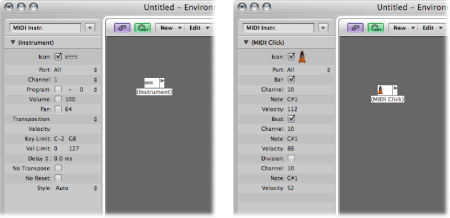
La zone Paramètres d’objet apparaît également dans l’Inspecteur de la fenêtre Arrangement si vous sélectionnez une piste assignée à l’objet. Il s’agit des mêmes paramètres (toute modification apportée à un endroit est répercutée dans l’autre). Il existe toutefois un type d’objet qui diffère légèrement de ce point de vue : la tranche de console audio.
Lorsqu’une zone Paramètres d’objet est affichée dans la fenêtre Arrangement, elle ne présente qu’un ensemble de paramètres restreint pour les tranches de console audio. L’ensemble des paramètres de ces objets est uniquement disponible dans la couche Table de mixage de la fenêtre Environnement. Il existe deux raisons principales expliquant pourquoi les tranches de consoles audio sont représentées différemment dans les fenêtres Arrangement et Environnement : pour économiser de l’espace à l’écran et pour vous fournir directement les outils de création musicale dont vous avez besoin.
Pour accentuer cette différence (pour toutes les tranches de console audio, d’instrument et MIDI externes), deux termes différents sont utilisés dans ce manuel :
zone Paramètres de piste (dans la fenêtre Arrangement, pour illustrer le fait que le canal contrôle la piste correspondante) ;
zone Paramètres d’objet (dans la fenêtre Environnement, où vous pouvez interagir avec l’objet sous-jacent).
Les paramètres suivants sont partagés par tous les types d’objets :
Le nom de l’objet est affiché en regard du triangle ; vous pouvez cliquer dessus pour le modifier. Vous pouvez également le modifier en cliquant sur l’objet avec l’outil Texte.
Cochez la case en regard de l’icône pour afficher l’objet dans le menu Affectation de piste de la zone Arrangement. (Voir Assignation de pistes aux objets d’environnement.) Cela est évidement utile pour les objets Instrument, mais peut également être très pratique pour les autres objets tels que les arpégiateurs, les pistes de type Touch Tracks et les mémorisateurs d’accord.
Une fois qu’elle est visible, vous pouvez cliquer sur une piste de l’arrangement tout en maintenant la touche Contrôle enfoncée, puis la réaffecter à l’un de ces objets. L’objet, en retour, peut être dirigé vers un canal instrument, par exemple.
La sélection d’un objet Arpégiateur (acheminé par le biais d’un canal de type instrument logiciel) dans la liste des pistes génère une arpégiation en temps réel du son de l’instrument lorsque vous jouez des accords sur votre clavier avec Logic Pro en cours d’exécution.
Vous pouvez toujours assigner les objets qui ne figurent pas dans le menu Affectation de piste en les faisant glisser de l’Environnement vers la liste de pistes, ou en utilisant l’outil MIDI Thru de l’Environnement.
Si vous déplacez un objet Multi-instrument vers la liste des pistes, le sous-canal sélectionné est défini comme instrument de la piste. Si aucun sous-canal n’est sélectionné, tous les sous-canaux initialisés (sous-canaux qui ne sont pas barrés) sont définis pour la piste de destination et les pistes en dessous de cette dernière. S’il n’y a aucune piste en dessous de la piste de destination, des pistes sont automatiquement créées et assignées aux sous-canaux de l’objet Multi-instrument.
Si la case n’est pas cochée, l’objet et l’icône associée sont tout de même affichés dans l’Environnement. Vous ne devez cocher la case Icône que si l’objet est utilisé comme destination de la piste.